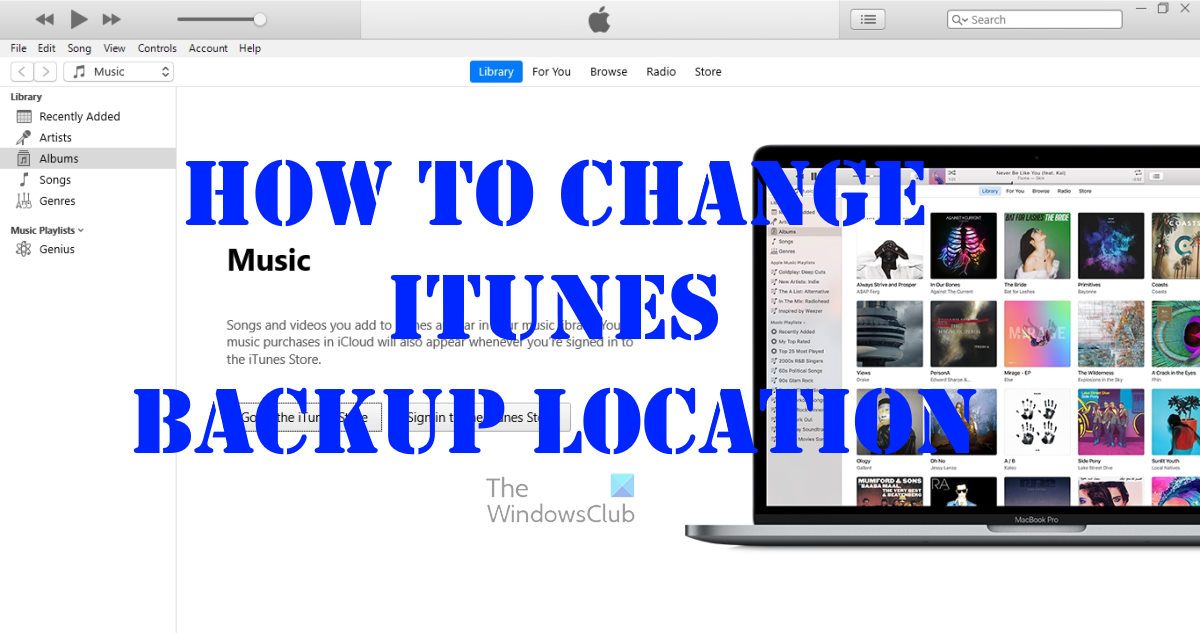Những người sử dụng iTunes cuối cùng có xu hướng nhận ra rằng nó chiếm nhiều dung lượng sau một khoảng thời gian. Đó là bởi vì iTunes được sử dụng để sao lưu iPhone và iPad của bạn cùng với những thứ khác, vì vậy khi những hành động này được thực hiện, chúng có thể sử dụng nhiều dung lượng hơn dự kiến. Câu hỏi là, những gì có thể được thực hiện với vấn đề này mà không cần phải xóa tất cả các bản sao lưu? Ý tưởng ở đây là di chuyển vị trí sao lưu iTunes sang một nơi khác. Ví dụ: di chuyển nó từ ổ đĩa chính sang ổ đĩa phụ.
Sau khi hoàn tất việc này, dung lượng có giá trị sau đó sẽ được trả lại cho ổ đĩa chính. Chúng tôi phải nói rằng tác vụ này hoàn hảo cho bất kỳ ai khởi động Windows bằng SSD và sử dụng ổ cứng truyền thống làm nơi lưu trữ tệp thứ hai.
Di chuyển các thư mục sao lưu iTunes đến một vị trí khác
Để thay đổi vị trí thư mục sao lưu iTunes, trước tiên bạn cần phải tìm ra vị trí của thư mục Sao lưu iTunes, sau đó di chuyển nội dung từ vị trí mặc định sang vị trí mới và sau đó tạo liên kết biểu tượng.
Cách tìm thư mục sao lưu cho iTunes
Việc giữ lại dữ liệu iPhone và iPad của bạn trên Windows thay vì dựa vào iCloud rất có ý nghĩa. Chúng tôi nghi ngờ bạn cũng tin như vậy, vì vậy hãy để chúng tôi giúp bạn tìm vị trí sao lưu. Trước khi bắt đầu, chúng ta phải lưu ý rằng phiên bản iTunes trên máy tính để bàn và Microsoft Store sử dụng cùng một vị trí sao lưu. Một số người có thể không biết phiên bản nào hiện đang có trên máy tính của họ, nhưng chúng tôi có thể trợ giúp điều đó.
Phiên bản iTunes trên Microsoft Store
Hãy để chúng tôi xem cách tìm thư mục sao lưu cho phiên bản Microsoft Store của ứng dụng Apple iTunes.
Để biết bạn có đang sử dụng phiên bản Microsoft Store hay không, hãy nhấp vào phím Windows + R .
Hộp thoại Run sẽ xuất hiện
Từ đó, nhập C: \ Users \ USERNAME \ Apple \ MobileSync \ vào hộp.
Nhấn phím Enter .
Bây giờ bạn sẽ được đưa đến vị trí sao lưu chính xác.
Phiên bản iTunes dành cho máy tính để bàn
Cách tìm thư mục sao lưu cho phiên bản máy tính của ứng dụng Apple iTunes.
Một lần nữa, nhấn phím Windows + R .
Khi hộp Run xuất hiện ars, nhập: % APPDATA% \ Apple Computer \ MobileSync .
Nhấn phím Enter trên bàn phím của bạn.
vị trí sao lưu hiện đang hiển thị hoặc vị trí đó sẽ ở thời điểm này.
Cách di chuyển thư mục sao lưu iTunes đến một vị trí khác
Trước khi chúng ta có thể di chuyển thư mục sao lưu đến một vị trí khác , tên thư mục trước tiên phải được thay đổi. Điều này là do chúng tôi không muốn thư mục bị ghi đè tại bất kỳ thời điểm nào, do đó, chúng tôi phải đổi tên nó để iTunes tự động tạo lại thư mục sau này.
Nhấp chuột phải vào thư mục sao lưu. Chọn Đổi tên từ trình đơn ngữ cảnh. Thay đổi tên thành Backup.old . Nhấn phím Enter để lưu thư mục mới này. Chuyển đến ổ cứng tiếp theo Tạo một thư mục sao lưu iTunes mới. Chuyển nội dung từ thư mục cũ sang thư mục mới.
Cuối cùng, tạo liên kết biểu tượng cho màn hình iTunes
Trước tiên, bạn cần tìm hiểu cách tạo liên kết tượng trưng.
Sau đó, hãy sử dụng lệnh sau:
mklink/J”% APPDATA% \ Apple Computer \ MobileSync \ Backup””E: \ iTunes Backup”
Tạo một liên kết tượng trưng cho phiên bản iTunes của Microsoft Store
Đảm bảo bạn đã đọc bài viết từ liên kết ở trên về cách tạo liên kết biểu tượng.
Tiếp theo, sử dụng lệnh sau:
mklink/J “C: \ Users \ Vames \ Apple \ MobileSync \ Backup” “E: \ iTunes Backup”
Đó là nó, bạn rất tốt để đi. Vì vậy, hãy dành thời gian và gửi tất cả các bản sao lưu của bạn đến nguồn mới.
Đọc : Tắt iTunes Helper để ngăn iTunes tự động mở
iTunes vẫn tồn tại vào năm 2022?
Từ những gì chúng tôi thu thập được, Apple đã loại bỏ iTunes cho các thiết bị macOS, nhưng chương trình này, hiện tại, vẫn có sẵn và được hỗ trợ đầy đủ trên các thiết bị Windows 11/10. Hiện tại, chúng tôi không biết liệu Apple có dự định loại bỏ iTunes cho Windows trong tương lai gần hay xa hay không.
iTunes có sẵn trên Microsoft Store không?
Vâng, Apple đã giúp người dùng Windows 11/10 có thể tải xuống ứng dụng iTunes từ Microsoft Store. Cho đến nay, xếp hạng cho ứng dụng này khá thấp, vì vậy bạn có thể chỉ muốn tải xuống phiên bản dành cho máy tính để bàn.
iTunes có còn được sử dụng để sao lưu iPhone không?
Theo như Windows 11/10 có liên quan, iTunes vẫn là ứng dụng chính để sao lưu nội dung từ iPhone của bạn.